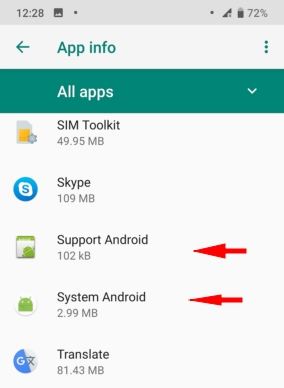Erster Start der KidLogger PRO-Anwendung Version 1.6.179 und neuer
Video: So installieren Sie KidLogger PRO 2.6.36 auf Samsung M32 Android 13
Video: Installation von 1.6.179 auf Samsung A20S Android 11
Video: Installation auf Samsung A6+ Android 10
Video: Installation auf Samsung J8+ Android 8
Video: Installation auf Xiaomi Mi A2 Lite Android 10
1. Installieren Sie die Datei AndroidPRO_1.6.179.apk.
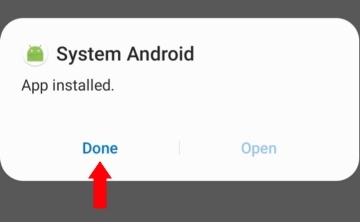
2. Um die Anwendung zu starten, navigieren Sie zu den Einstellungen des Telefons und anschließend zu Barrierefreiheit.
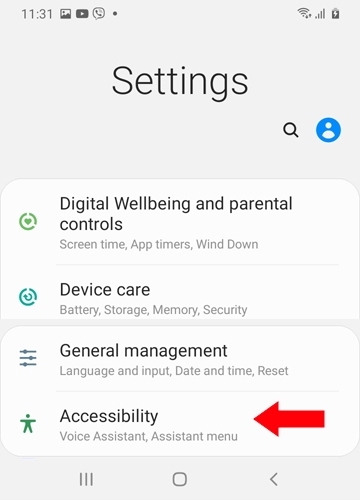
3. Wählen Sie die Gruppe Installierte Dienste.
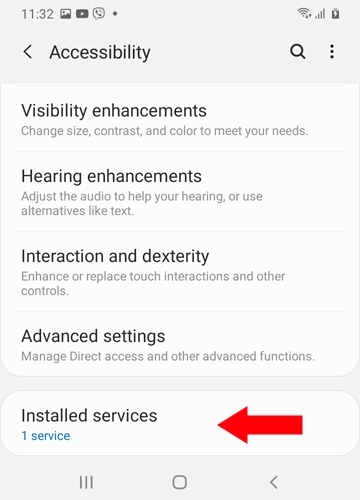
4. Wählen Sie die Anwendung System Android aus.

5. Falls die App System Android deaktiviert ist, wird sie dennoch empfohlen auszuwählen.

6. Ein Informationsfenster wird angezeigt. Klicken Sie auf OK.

7. Gehen Sie zurück zu den Einstellungen und öffnen Sie Anwendungen > System Android.

8. Klicken Sie auf die drei Punkte in der oberen rechten Ecke des App-Info-Bildschirms.

9. Wählen Sie die Option Eingeschränkte Einstellungen erlauben.

10. Gehen Sie zur Barrierefreiheit zurück und wählen Sie System Android.

11. Aktivieren Sie den Dienst System Android.
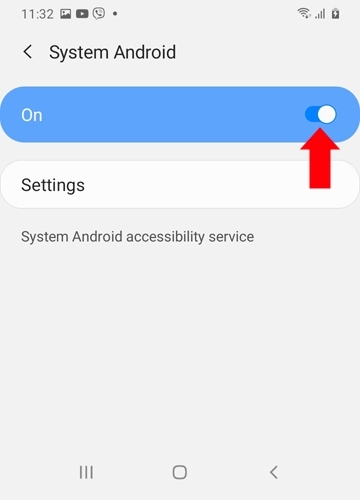
12. Bestätigen Sie im Warnfenster durch Klick auf Erlauben.
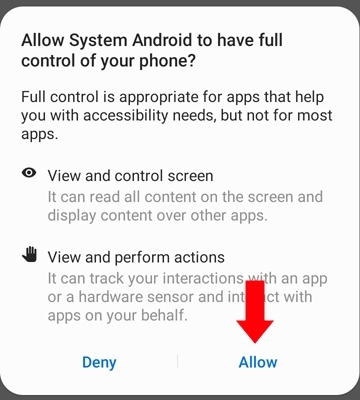
13. Klicken Sie auf die Schaltfläche Einstellungen.
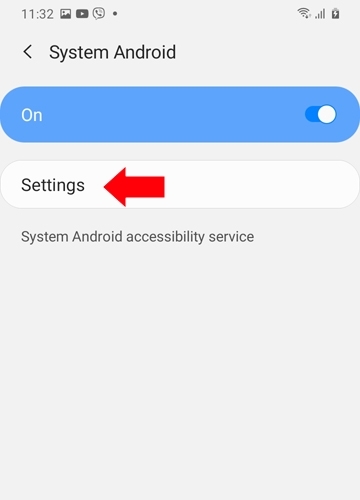
14. Klicken Sie auf die Schaltfläche Anwendung aktivieren.
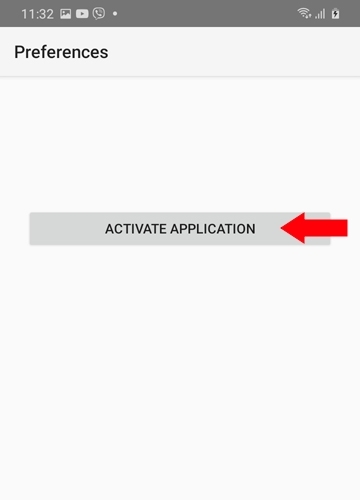
15. Gewähren Sie Zugriff auf alle erforderlichen Ressourcen des Geräts.
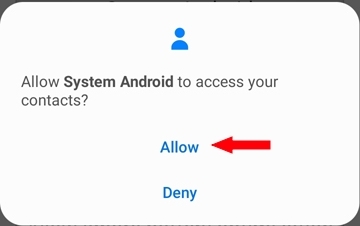
16. Wählen Sie nacheinander alle Optionen von oben nach unten aus, um die Einrichtung abzuschließen und die Anwendung mit Ihrem Konto zu verbinden. Klicken Sie auf Zugriff auf Nutzungsdaten erlauben.
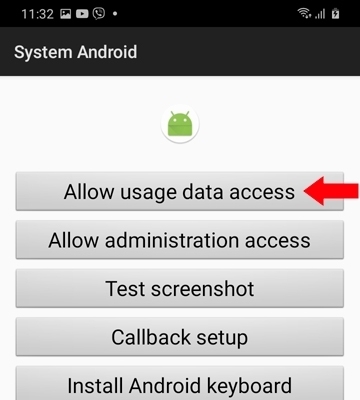
17. Der Anwendung System Android muss der Zugriff gewährt werden.
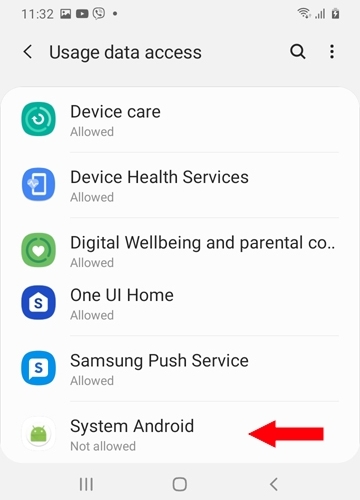
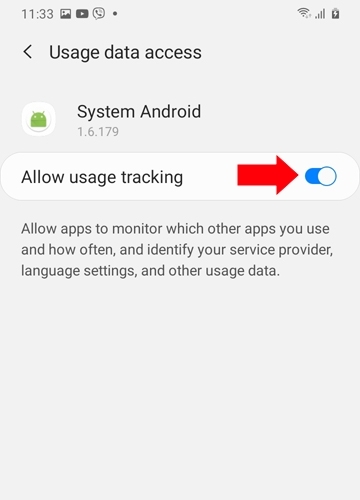
18. Gehen Sie zurück und klicken Sie auf die Schaltfläche Administratorenzugriff erlauben.
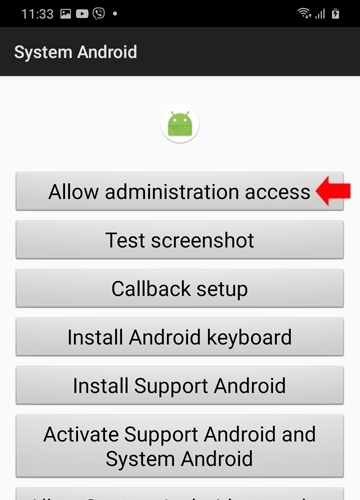
Aktivieren Sie diese Funktion in den Geräteeinstellungen.
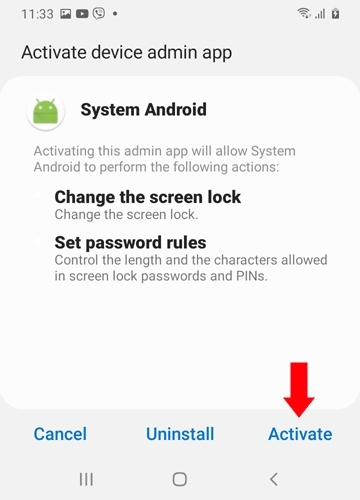
19. Klicken Sie auf die Schaltfläche Bildschirmfoto testen.
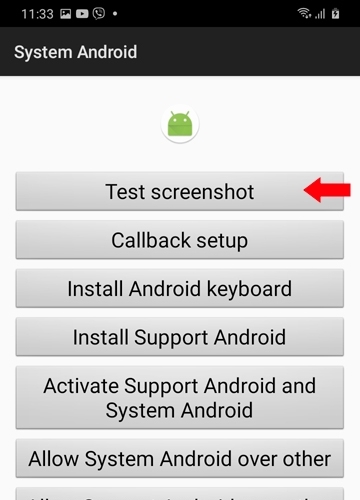
Aktivieren Sie das Kontrollkästchen „Nicht mehr fragen“ und klicken Sie auf Starten.
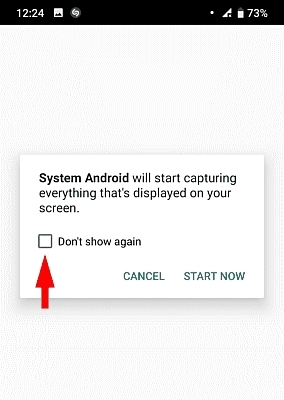
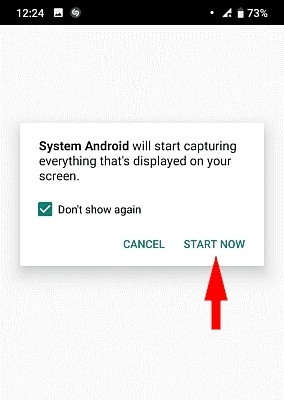
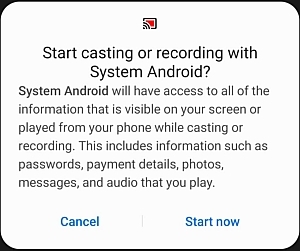
20. Die Schaltfläche „Bildschirmfoto testen“ sollte weiterhin sichtbar bleiben. Das ist normal.
Klicken Sie auf die Schaltfläche Rückruf konfigurieren.
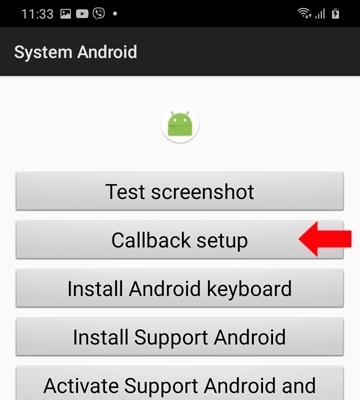
Geben Sie Ihre Telefonnummer ein und klicken Sie auf Testanruf.
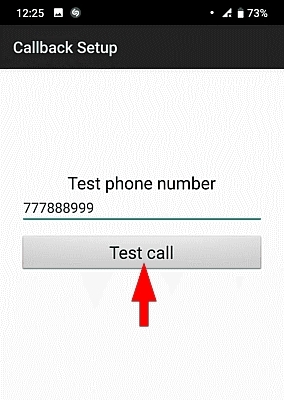
Wenn eine Abfrage erscheint, welche Anwendung für den Anruf genutzt werden soll, wählen Sie Telefon-App aus und klicken Sie auf Immer.
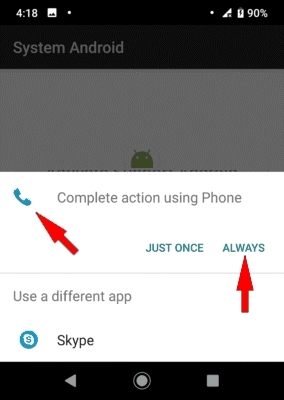
21. Wenn Sie Passwörter aufzeichnen möchten, klicken Sie auf die Schaltfläche Install Android Keyboard.
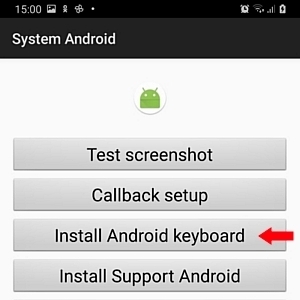
Klicken Sie hier, um zu erfahren, wie Sie Passwörter mithilfe der Android-Tastatur aufzeichnen können.
22. Gehen Sie zurück und klicken Sie auf die Schaltfläche Install Support Android.
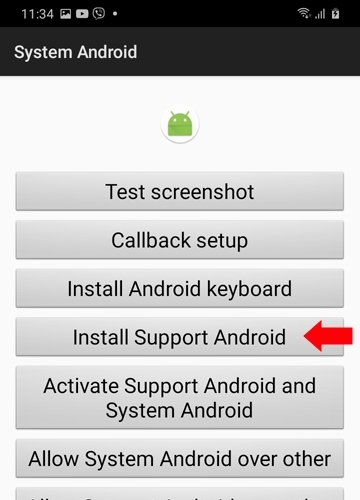
Das System kann fragen, ob Apps von dieser Quelle installiert werden dürfen. Klicken Sie auf Einstellungen.
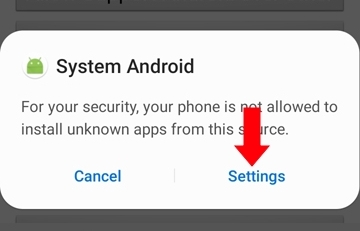
Erlauben Sie die Installation von dieser Quelle aus.
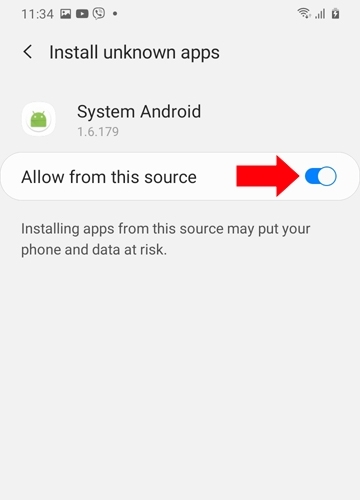
Klicken Sie auf Installieren.
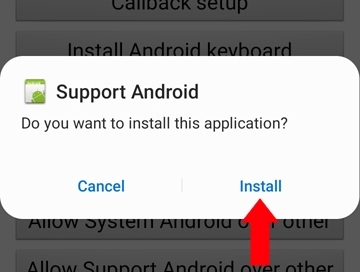
23. Gehen Sie zurück und klicken Sie auf die Schaltfläche Support Android und System Android aktivieren.
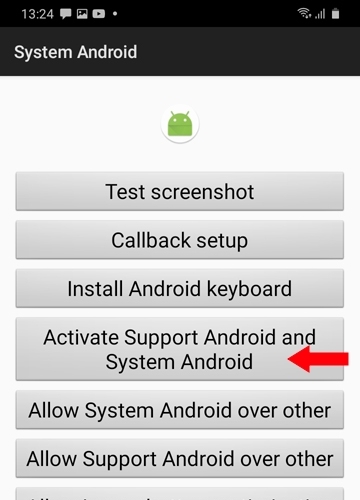
Aktivieren Sie beide Elemente Support Android und System Android unter Einstellungen > Barrierefreiheit.
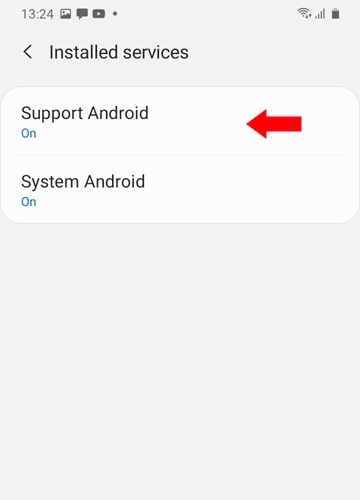
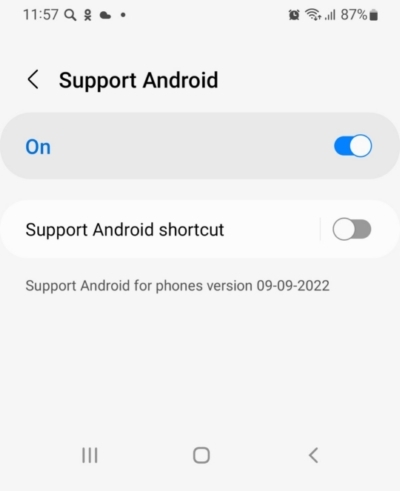
24. Falls Support Android unter Barrierefreiheit nicht aktiviert ist, klicken Sie darauf!

25. Ein Informationsfenster wird angezeigt. Klicken Sie auf OK.

26. Gehen Sie zurück und öffnen Sie Einstellungen > Anwendungen > Support Android.

27. Klicken Sie auf die drei Punkte in der oberen rechten Ecke des Anwendungsinfobildschirms.

... und klicken Sie auf Eingeschränkte Einstellungen erlauben.

28. Gehen Sie zurück zu Einstellungen > Barrierefreiheit > Support Android und aktivieren Sie es.
29. Gehen Sie zurück und erlauben Sie beiden Anwendungen System Android und Support Android, über anderen Anwendungen ausgeführt zu werden.
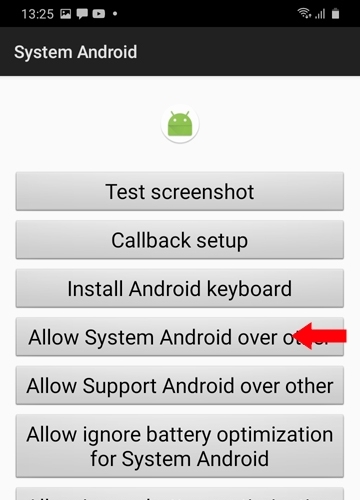
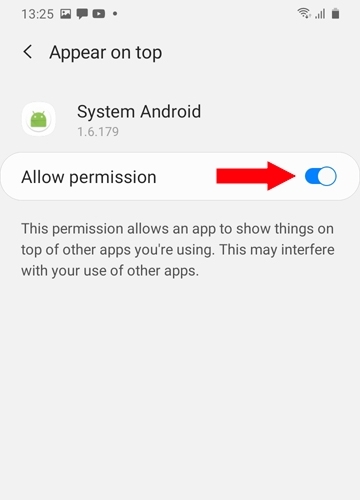
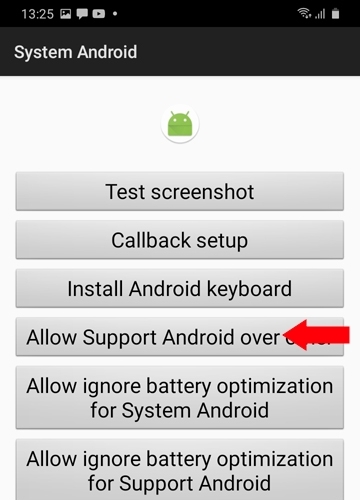
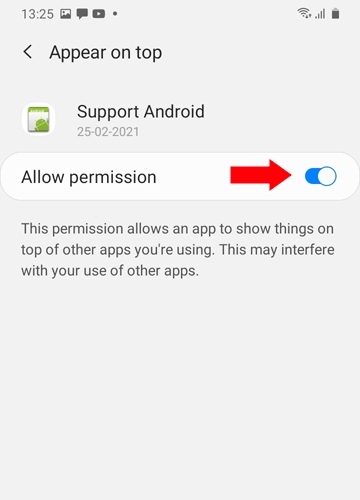
30. Erlauben Sie der Anwendung System Android, Energiespareinstellungen zu ignorieren.
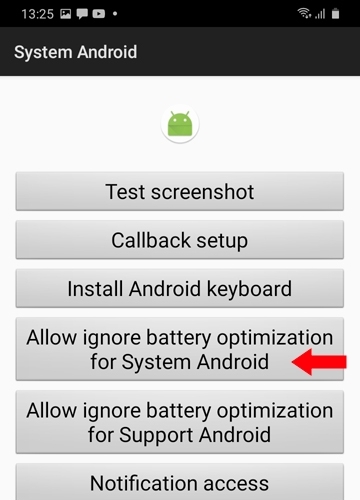
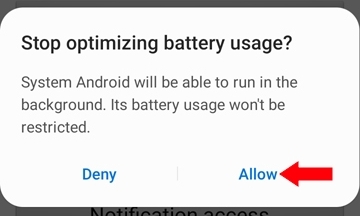
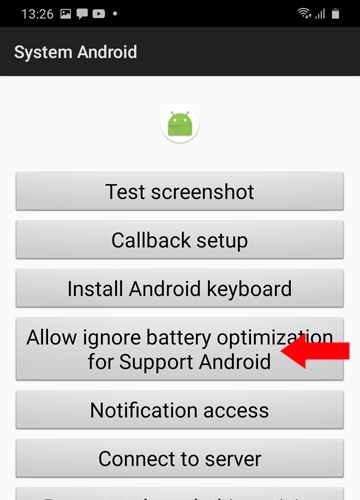
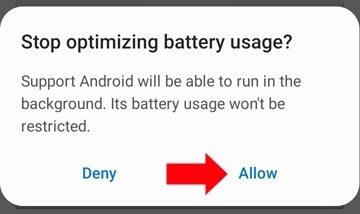
31. Gehen Sie zurück und klicken Sie auf die Schaltfläche Benachrichtigungszugriff.
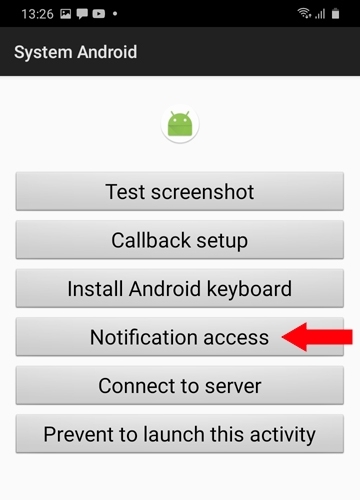
Die Anwendung System Android benötigt Zugriffsrechte auf Benachrichtigungen.
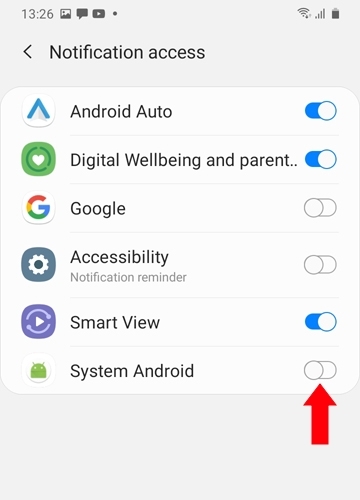
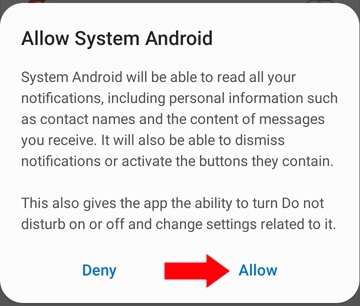
32. Gehen Sie zurück und klicken Sie auf die Schaltfläche Mit Server verbinden.
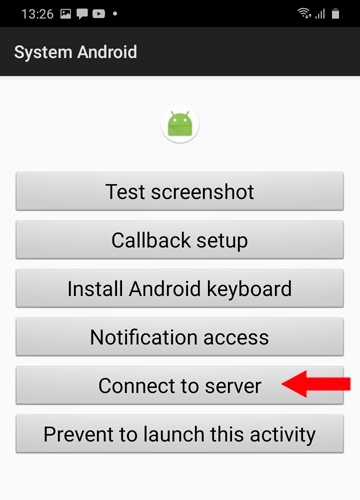
Wählen Sie "Ihr Konto".
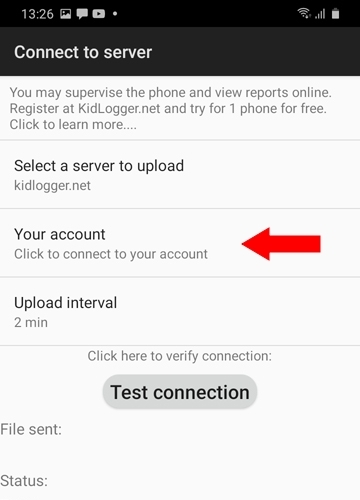
Geben Sie Ihre E-Mail-Adresse ein und bestätigen Sie mit OK.

In diesem Feld wird sich eine neue Gerätekennung anzeigen.
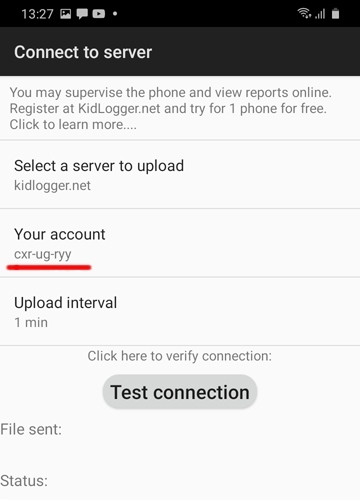
33. Klicken Sie auf Prevent to launch this activity. Damit wird verhindert, dass das Assistentenfenster erneut angezeigt wird.
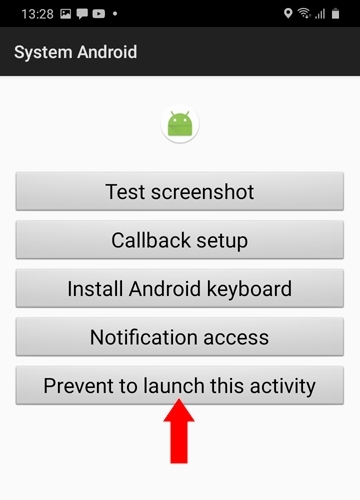
34. Zwei Module mit den Namen System Android und Support Android sind nun installiert. Diese können nicht entfernt werden, solange das Programm Support Android unter Einstellungen > Barrierefreiheit aktiviert ist.